Khắc phục: Tôi không thể tắt Tìm kiếm thịnh hành trên Google

Nếu bạn không thể tắt các tìm kiếm thịnh hành trên Google Chrome, hãy thử các phương pháp như xóa bộ nhớ cache, chặn cookie và cập nhật trình duyệt.

Ngay sau xu hướng làm việc tại nhà, Google đã cung cấp dịch vụ Google Meet miễn phí cho tất cả mọi người . Gã khổng lồ tìm kiếm đã chuyển trọng tâm từ Hangouts sang Meet và thêm các chức năng mới với tốc độ nhanh chóng. Một phần là do sự phổ biến ngày càng tăng của Zoom . Một trong những bổ sung đó là khả năng làm mờ hoặc thay đổi nền trong hội nghị ảo.
Những người tham dự sẽ không thể nhìn thấy vị trí thực tế của bạn. Thay vào đó, họ chỉ có thể lướt qua nền mà bạn đang sử dụng. Google Meet còn tiến xa hơn và cung cấp khả năng tải lên các hình nền tùy chỉnh từ PC hoặc Mac để sử dụng chúng trong các cuộc gọi điện video.
Tải xuống Google Meet Backgrounds
Như tôi đã đề cập, Google Meet đi kèm với một loạt hình nền nền mặc định để bạn lựa chọn. Người dùng cũng có thể nhập một tệp từ bộ lưu trữ PC hoặc Mac.
Tìm kiếm hình ảnh chất lượng cao, miễn phí bản quyền có thể gây nhầm lẫn. Bạn sẽ không muốn mất quá nhiều thời gian trên web để tìm các hình nền phù hợp cho cuộc họp tiếp theo của mình.
Hãy nói về một số trang web cung cấp hình ảnh miễn phí bản quyền chất lượng cao. Chúng tôi cũng sẽ trình bày cách thay đổi nền Google Meet và các mẹo khác để có ấn tượng đầu tiên hoàn hảo trong cuộc gọi Google Meet.
Tìm hình nền cuộc gặp gỡ trên Google
Có hai cách để có được nền Google Meet thú vị từ web. Bạn có thể chọn các trang web miễn phí bản quyền cung cấp hàng triệu hình ảnh cho mục đích sử dụng cá nhân. Nếu bạn muốn có một số hình ảnh cụ thể, hãy truy cập các trang web cho phép người sáng tạo bán hình ảnh cho bạn với giá.
1. Pixabay
Pixabay cung cấp hơn 1,8 triệu hình ảnh miễn phí cho mục đích sử dụng cá nhân. Mở trang web từ liên kết bên dưới và tìm kiếm hình ảnh miễn phí ngay từ màn hình chính. Trang mặc định bao gồm Ảnh, Hình minh họa, Vectơ, v.v. Chuyển đến tab Ảnh và bắt đầu tìm kiếm hình ảnh.
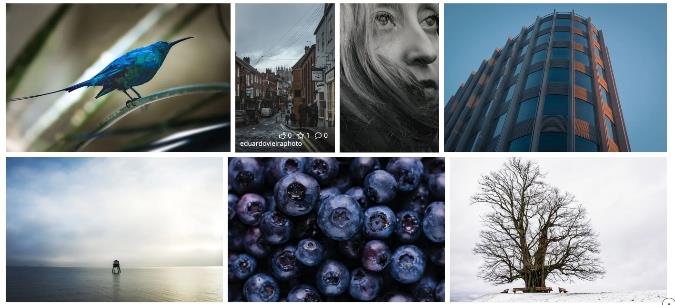
Bạn có thể tìm kiếm hình ảnh về quán cà phê, phòng hội nghị, địa điểm nổi tiếng, v.v. Pixabay sẽ hiển thị cả hình ảnh dọc và ngang. Sử dụng bộ lọc Định hướng ở trên cùng để chỉ hiển thị ảnh ngang.
Chọn ảnh bạn thích và nhấn nút 'Tải xuống miễn phí', chọn độ phân giải và bạn đã sẵn sàng.
Truy cập Pixabay
2. Rút dây
Unsplash là một nguồn tuyệt vời khác để tìm các hình nền vui nhộn cho các cuộc gọi điện video trên Google Meet. Tôi thấy bộ sưu tập của Unsplash tốt hơn của Pixabay. Nó cung cấp một loạt các bộ sưu tập hình nền ngay trên màn hình chính.
Bạn không nên chọn ảnh có độ phân giải dọc vì nó sẽ không đẹp trong khi gọi điện video.
Nếu bạn giống tôi và không muốn làm quá nhiều với nền hình nền trên Google Meet, hãy tìm kiếm Bàn trên các trang web này.
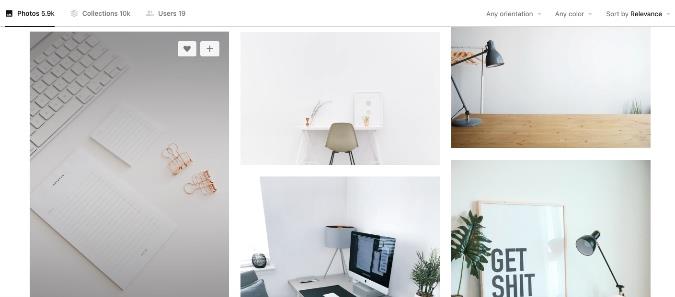
Ví dụ, ở đây trên Unsplash, tôi đã tìm kiếm 'bàn làm việc' và xem kết quả sau trong hình trên. Nó trông chuyên nghiệp và hoàn thành công việc. Nó cũng tạo cảm giác tự nhiên và khiến những người tham dự khó nhận ra rằng bạn đang sử dụng hình nền tùy chỉnh làm nền.
Ghé thăm Unsplash
Sử dụng Snap Camera
Snap Camera từ Snapchat là một ứng dụng máy tính để bàn miễn phí mang đến ống kính thú vị cho các cuộc gọi điện video nhàm chán của bạn. Tất nhiên, những hiệu ứng này không dành cho tất cả mọi người và chắc chắn cũng không dành cho mục đích chuyên nghiệp. Chúng phù hợp nhất cho lễ kỷ niệm sinh nhật ảo và các bữa tiệc khác. Thực hiện các bước bên dưới để sử dụng Snap Camera với Google Meet.
1: Truy cập trang web Snap Camera và tải xuống ứng dụng cho PC hoặc Mac.
Nhận Snap Camera
2: Sau khi cài đặt thành công, hãy mở ứng dụng Snap Camera.
3: Bạn sẽ thấy hàng trăm ống kính do các thành viên cộng đồng chế tạo với bản xem trước trực tiếp.
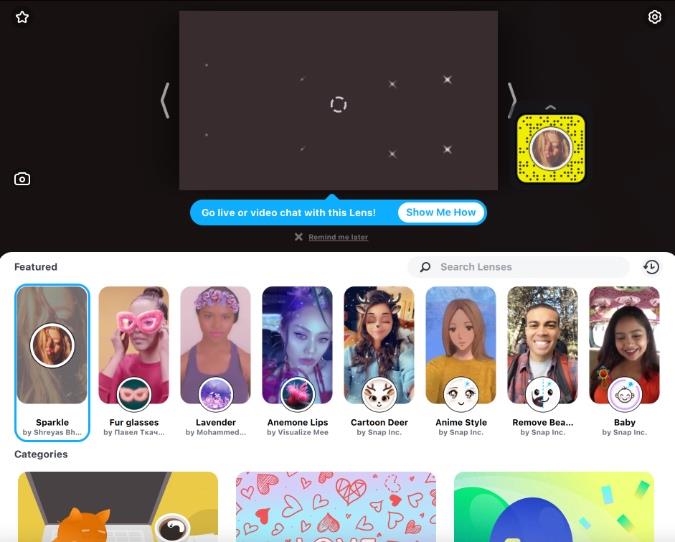
4: Chọn và áp dụng ống kính mà bạn thích. Sử dụng chế độ xem trước trực tiếp để xem qua kết quả.
5: Đóng ứng dụng Snap Camera. Đừng lo lắng. Ứng dụng vẫn đang chạy trong nền.
6: Mở trình duyệt web và điều hướng đến Google Meet.
7: Bạn cần thay đổi cài đặt Google Meet để sử dụng Snap Camera làm máy quay video mặc định trên dịch vụ. Nhấn vào biểu tượng Cài đặt ở góc trên bên phải.
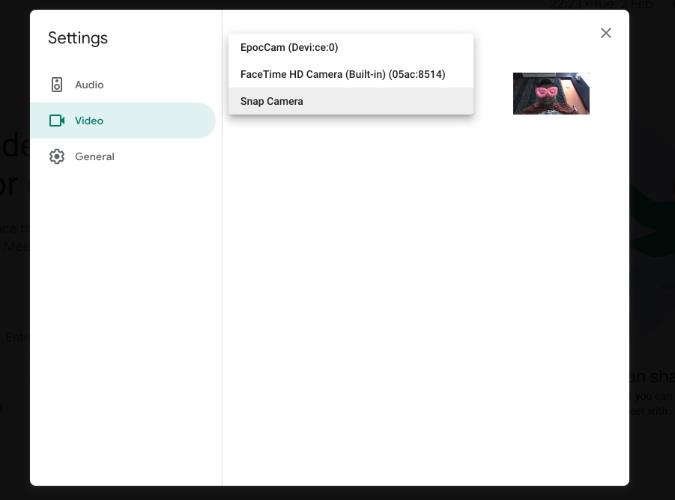
8: Di chuyển đến tab Video và chọn Snap Camera từ menu camera.
Kể từ bây giờ, bất cứ khi nào bạn bắt đầu gọi điện video trên Google Meet, nó sẽ chuyển sang Snap Camera làm nguồn cấp dữ liệu video mặc định và sử dụng ống kính đã chọn để thay đổi hình nền.
Cách thay đổi nền Google Meet
Bây giờ bạn đã tìm thấy hình nền hoàn hảo để tham gia cuộc họp Google Meet tiếp theo, hãy tìm hiểu cách thiết lập hình nền đó trong phần mềm.
1: Mở Google Meet trên web và bắt đầu một cuộc họp hoặc tham gia một cuộc họp đang diễn ra.
2: Nhấn vào nút chuyển đổi nền thay đổi ở góc dưới cùng bên phải.
3. Chọn từ các hình nền hiện có hoặc sử dụng biểu tượng + để nhập một hình nền từ bộ nhớ thiết bị.
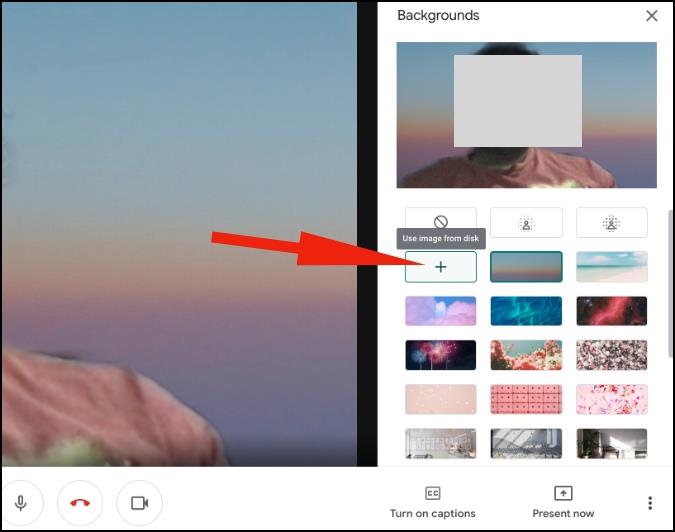
Mẹo cho Cuộc họp Google Meet
Sử dụng Google Meet Like a Pro
Hình nền tùy chỉnh của Google Meet là một tính năng phải có cho mọi người. Xem qua các mẹo ở trên và tạo tác động khi bạn tham gia hoặc soạn một cuộc họp trên Google Meet.
Nếu bạn không thể tắt các tìm kiếm thịnh hành trên Google Chrome, hãy thử các phương pháp như xóa bộ nhớ cache, chặn cookie và cập nhật trình duyệt.
Dưới đây là cách bạn có thể tận dụng tối đa Microsoft Rewards trên Windows, Xbox, Mobile, mua sắm, v.v.
Nếu bạn không thể dán dữ liệu tổ chức của mình vào một ứng dụng nhất định, hãy lưu tệp có vấn đề và thử dán lại dữ liệu của bạn.
Hướng dẫn chi tiết cách xóa nền khỏi tệp PDF bằng các công cụ trực tuyến và ngoại tuyến. Tối ưu hóa tài liệu PDF của bạn với các phương pháp đơn giản và hiệu quả.
Hướng dẫn chi tiết về cách bật tab dọc trong Microsoft Edge, giúp bạn duyệt web nhanh hơn và hiệu quả hơn.
Bing không chỉ đơn thuần là lựa chọn thay thế Google, mà còn có nhiều tính năng độc đáo. Dưới đây là 8 mẹo hữu ích để tìm kiếm hiệu quả hơn trên Bing.
Khám phá cách đồng bộ hóa cài đặt Windows 10 của bạn trên tất cả các thiết bị với tài khoản Microsoft để tối ưu hóa trải nghiệm người dùng.
Đang sử dụng máy chủ của công ty từ nhiều địa điểm mà bạn quan tâm trong thời gian này. Tìm hiểu cách truy cập máy chủ của công ty từ các vị trí khác nhau một cách an toàn trong bài viết này.
Blog này sẽ giúp người dùng tải xuống, cài đặt và cập nhật driver Logitech G510 để đảm bảo có thể sử dụng đầy đủ các tính năng của Bàn phím Logitech này.
Bạn có vô tình nhấp vào nút tin cậy trong cửa sổ bật lên sau khi kết nối iPhone với máy tính không? Bạn có muốn không tin tưởng vào máy tính đó không? Sau đó, chỉ cần xem qua bài viết để tìm hiểu cách không tin cậy các máy tính mà trước đây bạn đã kết nối với iPhone của mình.







